Cómo navegar por la web con el navegador Silk Browser de Amazon en Fire TV
Tv Fuego Amazonas Corte De Cable / / March 17, 2020
Ultima actualización en

La semana pasada, Amazon lanzó su navegador web Silk, que está incluido en su línea de tabletas Fire, en Fire TV. Aquí hay un vistazo a lo que puede esperar.
La semana pasada, Amazon lanzó su navegador web Silk, que está incluido en su Línea de fuego de tabletas, a la TV de fuego. Actualmente, está disponible en las cajas y palos Fire TV de primera y segunda generación y el Elemento Televisores Fire TV Edition. Sin embargo, aún no es compatible con el nuevo Fire OS 6 que se ejecuta en el nuevo 2017 Fire TV 4K HDR. Pero la compañía dice que debería llegar al nuevo Fire TV este mes.
Silk Web Browser en Fire TV
Para instalarlo, puede enviarlo a su Fire TV desde Sitio web de Amazon: página del navegador Silk. O simplemente pregúntele a Alexa "Silk Browser" y debería aparecer una pantalla similar a la que se muestra a continuación. Selecciónelo y luego deberá aceptar sus términos de uso antes de usarlo por primera vez.
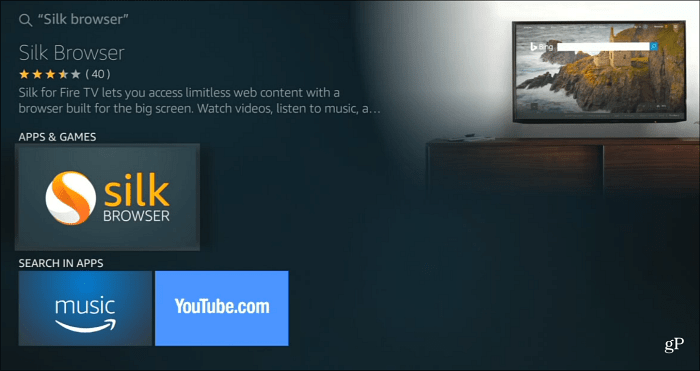
Al principio, verá una pantalla de búsqueda de Bing (Bing es el motor de búsqueda predeterminado) y se le mostrará un breve tutorial sobre cómo usar el control remoto para navegar por el navegador y administrar marcadores.
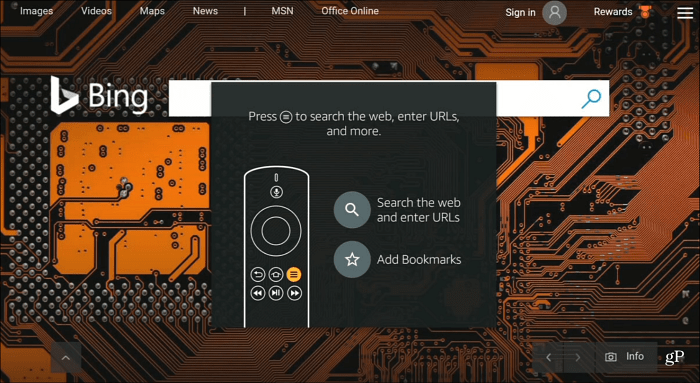
Para obtener los controles de navegación del navegador, simplemente presione el botón de menú en el control remoto. En la parte superior tiene opciones para buscar en la web o ingresar una URL específica, actualizar, retroceder o avanzar, o solicitar la versión de escritorio del sitio.
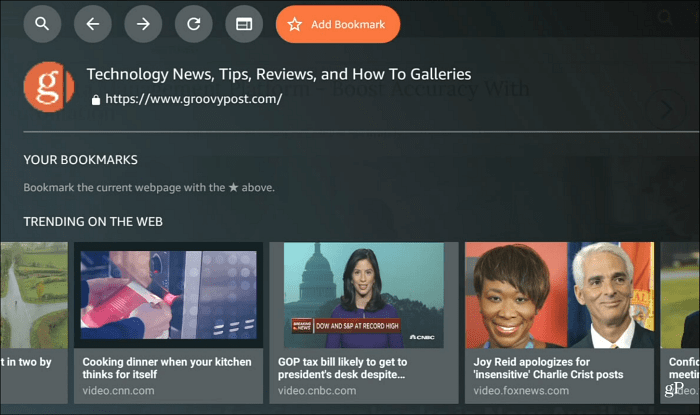
Cuando busca o va a un sitio específico, puede deletrearlo o hablarlo usando el control remoto Alexa que funciona la mayor parte del tiempo. Pero también tiene la opción de hacer clic a través del teclado en pantalla.
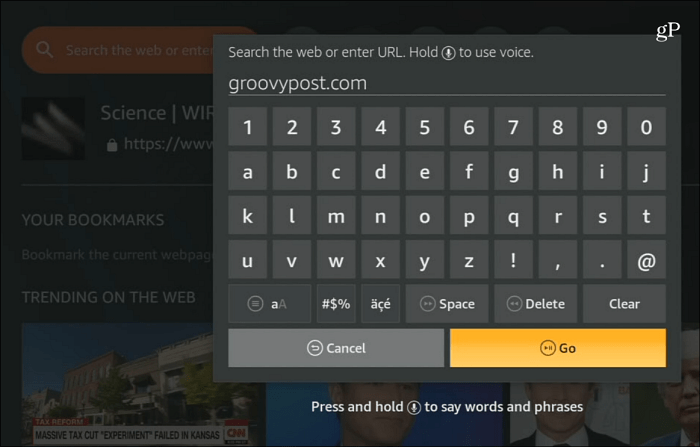
Un sitio web ocupa la pantalla completa. Es como una versión móvil de un sitio web, pero enorme en su televisor. Utiliza el control remoto y el cursor en pantalla para moverte y seleccionar enlaces y botones en un sitio. Cuando se encuentra con un video, puede usar los controles de reproducción en su control remoto, lo cual es más agradable que tener que usar el cursor lento en pantalla para alcanzar los objetivos de reproducción de video.
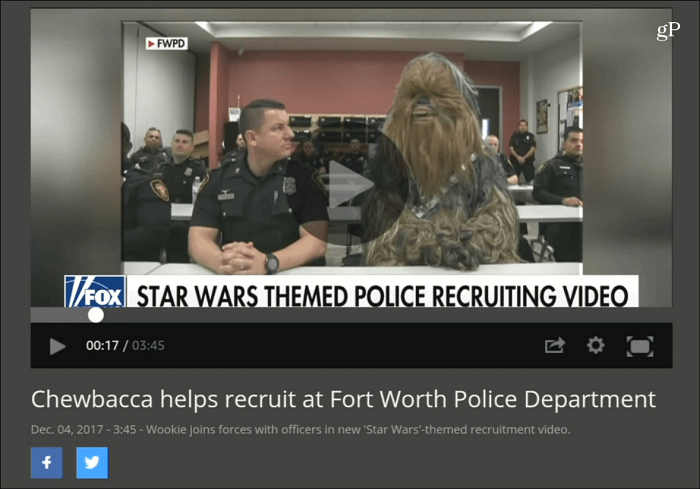
Al igual que cualquier navegador, puede ir a Configuración y cambiar el motor de búsqueda y la forma en que se comporta. Simplemente presione el botón de menú en el control remoto y desplácese hasta la parte inferior y seleccione Configuración. Allí puede administrar varias configuraciones para cookies, contraseñas guardadas, accesibilidad, controles parentales y más.
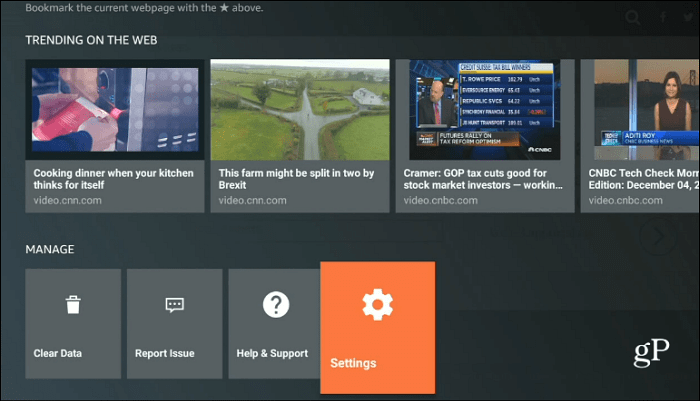
La experiencia de navegación web en su televisor no es nada nuevo. Para aquellos lo suficientemente mayores, es posible que recuerden WebTV (que se convirtió en MSN TV) de finales de los 90 o el navegador web en Sega Dreamcast. Un navegador web en su televisor no es la forma ideal de navegar por Internet de ninguna manera. Aún así, es genial saber que está allí y puede que te resulte útil de vez en cuando.
Ya sea Xbox o ahora Fire TV, cuéntanos qué piensas de la experiencia de navegación web en tu TV en la sala de estar en la sección de comentarios a continuación.



